Ежедневно пользователи посещают десятки сайтов в поиске оптимальных предложений. Однако зачастую посещение не заканчивается для компании конверсией в клиента. Вернуть пользователей и мотивировать их на совершение целевого действия помогает ремаркетинг, который позволяет повторно показывать объявления тем, кто интересовался товарами или услугами рекламодателя на сайте. То есть инструмент обеспечивает охват «горячей» аудитории, которая уже проявила интерес к компании.
Для настройки ремаркетинга в myTarget используется счётчик top.mail.ru, который нужно создать внутри личного кабинета платформы. Далее код ремаркетинга добавить в html-код сайта и на его основе создать сегмент аудитории в рекламной платформе.
Многим владельцам бизнеса и маркетологам не всегда хватает времени и знаний, чтобы разобраться с установкой кода на сайт. Для решения этой задачи top.mail.ru интегрировался с конструктором сайтов от Mail.ru для бизнеса Sitebox, который поможет добавить на сайт код счётчика без ручного редактирования html-верстки. Благодаря новой интеграции запуск рекламных кампаний с ремаркетингом myTarget станет быстрее и удобнее.
Для настройки ремаркетинга в myTarget используется счётчик top.mail.ru, который нужно создать внутри личного кабинета платформы. Далее код ремаркетинга добавить в html-код сайта и на его основе создать сегмент аудитории в рекламной платформе.
Многим владельцам бизнеса и маркетологам не всегда хватает времени и знаний, чтобы разобраться с установкой кода на сайт. Для решения этой задачи top.mail.ru интегрировался с конструктором сайтов от Mail.ru для бизнеса Sitebox, который поможет добавить на сайт код счётчика без ручного редактирования html-верстки. Благодаря новой интеграции запуск рекламных кампаний с ремаркетингом myTarget станет быстрее и удобнее.
Как установить код на сайт с помощью интеграции?
- Во вкладке «Аудитории» перейдите к разделу «Счётчики Top@Mail.Ru».
- Нажмите кнопку «Создать счётчик».
Создание нового счётчика
Для создания укажите:
- Название счётчика. Оно будет отображаться в интерфейсе top.mail.ru и myTarget.
- Адрес ресурса. Полный адрес сайта, куда будет установлен счётчик, с указанием протокола.
- E-mail. Нужен для получения ссылки-подтверждения и информации о подключении счётчика top.mail.ru.
- Пароль. Нужен для доступа к счётчику, должен содержать не менее шести символов.
Укажите название счётчика, адрес ресурса, почту и пароль
Уникальный идентификационный номер счётчика
Скопируйте его и укажите в разделе «Интеграции» Sitebox, кликнув на «Рейтинг».
Укажите в разделе «Интеграции» Sitebox номер счётчика
Как запустить рекламную кампанию с ремаркетингом по счётчику?
Чтобы запустить кампанию, в разделе «Список сегментов» (вкладка «Аудитории») нужно создать новый сегмент, где в «Счётчики Top@Mail.Ru» добавить аудиторию, которую собрал счётчик.
Создайте новый сегмент. В «Счётчики Top@Mail.Ru» добавьте аудиторию, которую собрал счётчик.
При создании рекламной кампании сегмент будет доступен в одноименном блоке:
При создании рекламной кампании используйте этот сегмент
Настраивайте счётчик top.mail.ru в своих рекламных кампаниях.
Читать также





